如何停止将消息中的照片保存到 iPhone 相机胶卷
您的朋友是否会在 iMessage 上向您发送度假照片垃圾邮件?或者是你的兄弟姐妹通过 iMessaging 记录他们一天的照片?虽然看到这些笑脸会让你开心,但无数的图像会自动保存到 iPhone 的相机胶卷中。如果您对此感到厌倦,我们将帮助阻止照片将消息保存到您 iPhone 的相机胶卷中。
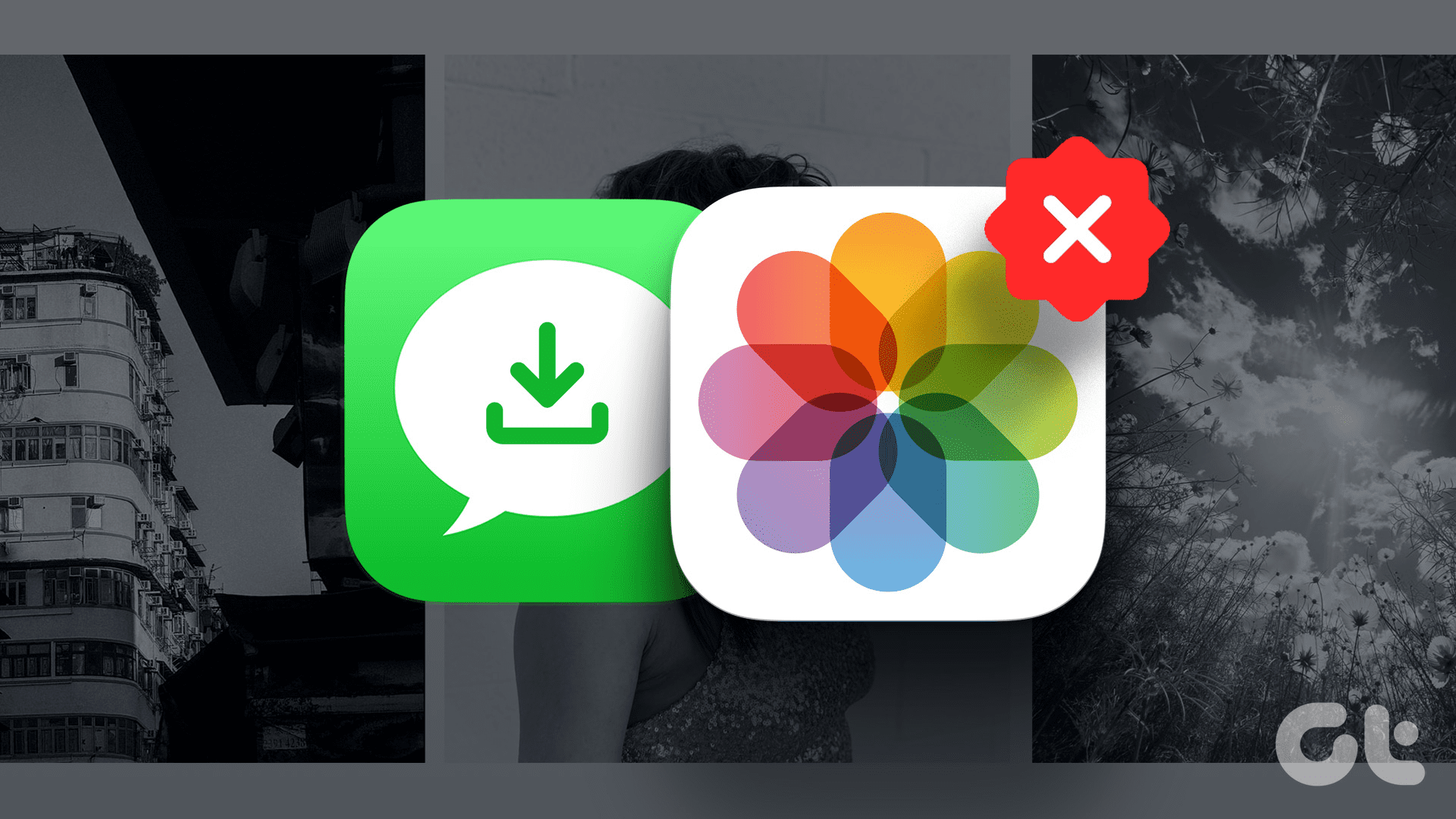
Apple 的 iMessage 具有多项很酷的功能。此外,它还是与其他 iPhone 爱好者交流的便捷媒介。但是,通过 iMessage 接收的照片可能会占用您的存储空间。如果您担心,我们会告诉您为什么会发生这种情况以及如何阻止您的 iPhone 自动保存消息中的照片。
为什么要阻止 iMessage 照片自动保存
首先,从 iMessage 接收到的照片堆积可能会减少 iPhone 的内置存储空间。此外,考虑到 iPhone 没有单独的文件夹来存放 iPhone 上拍摄的照片,因此在“消息”应用程序中收到的照片可能会妨碍在“照片”应用程序中导航。此外,您可能不希望在“信息”中共享的敏感照片进入您 iPhone 的照片中。
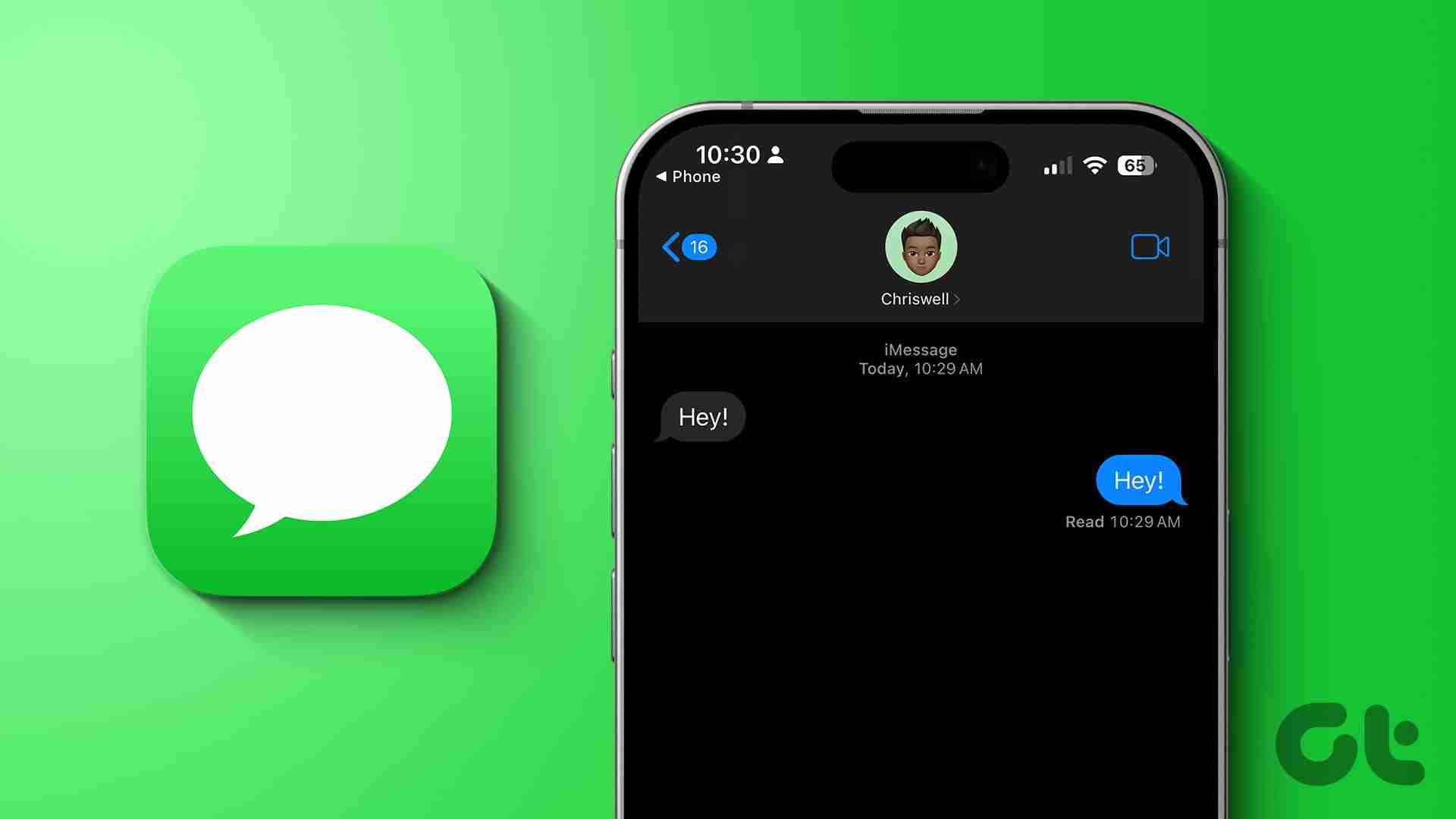
现在,您一定想知道为什么照片会自动保存。嗯,就是因为与你分享。
与您分享的内容功能
您不再需要在 iMessage 上滚动长时间聊天来查找朋友推荐的音乐。此外,此功能还可以对 iMessage Safari、Apple TV、播客、Apple Music、新闻应用程序,当然还有照片应用程序上共享的链接进行排序。您可以在这些支持的应用程序中找到“与您共享”选项卡。
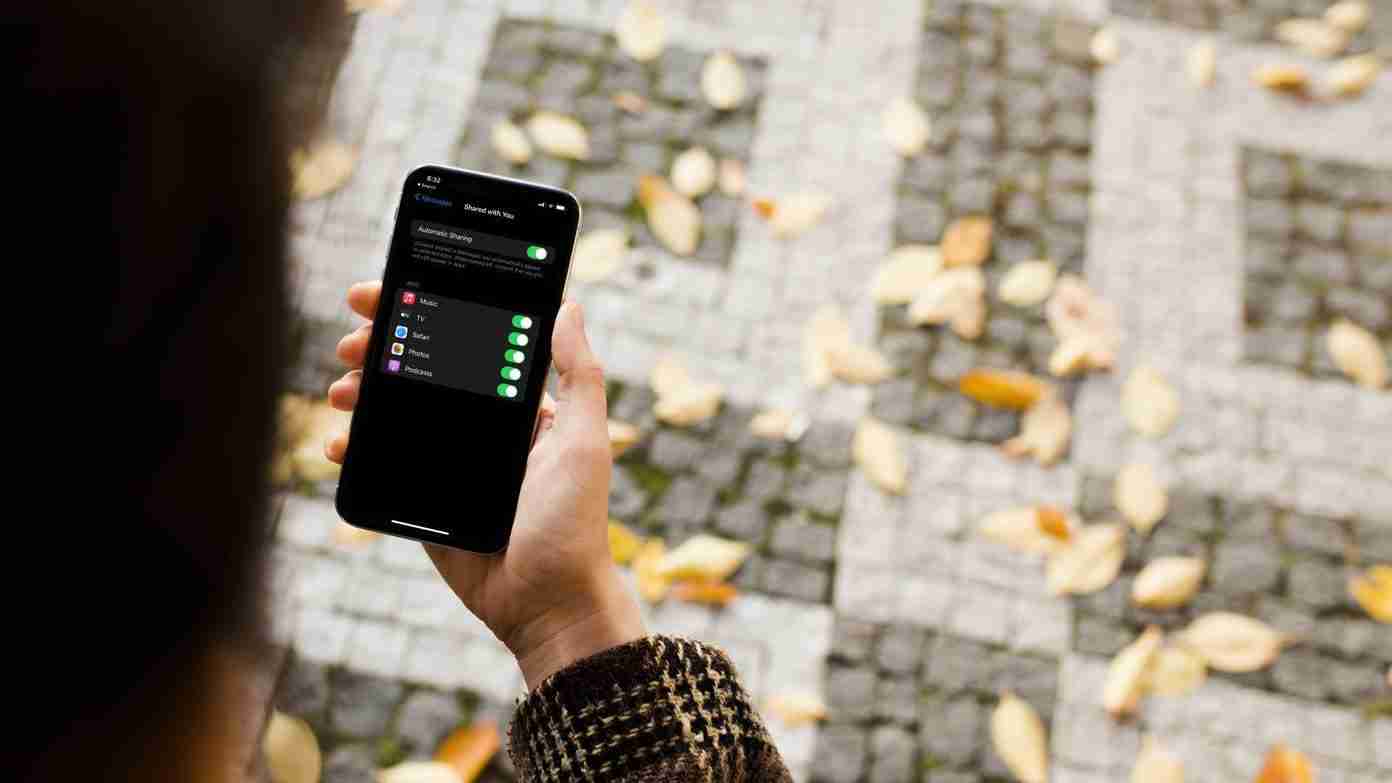
这个方便的功能是在 iOS 15 中引入的。虽然“与您共享”很有帮助,但它可以将 iMessage 上共享的所有图片加载到您的相机胶卷中。
如何阻止共享照片进入相机胶卷
有两种方法可以停止从 iMessage 保存照片。您可以使用任何方法来禁用 iMessage 照片冲向“照片”应用程序。以下是具体操作方法。
方法1:通过设置应用程序
阻止 iPhone 自动保存“消息”中的照片的一种方法是禁用“照片”应用程序的“与您共享”功能。设置应用程序可以帮助您控制此问题。方法如下:
第 1 步: 打开 iPhone 上的“设置”应用。向下滚动找到并点击“消息”。现在,选择与您共享。
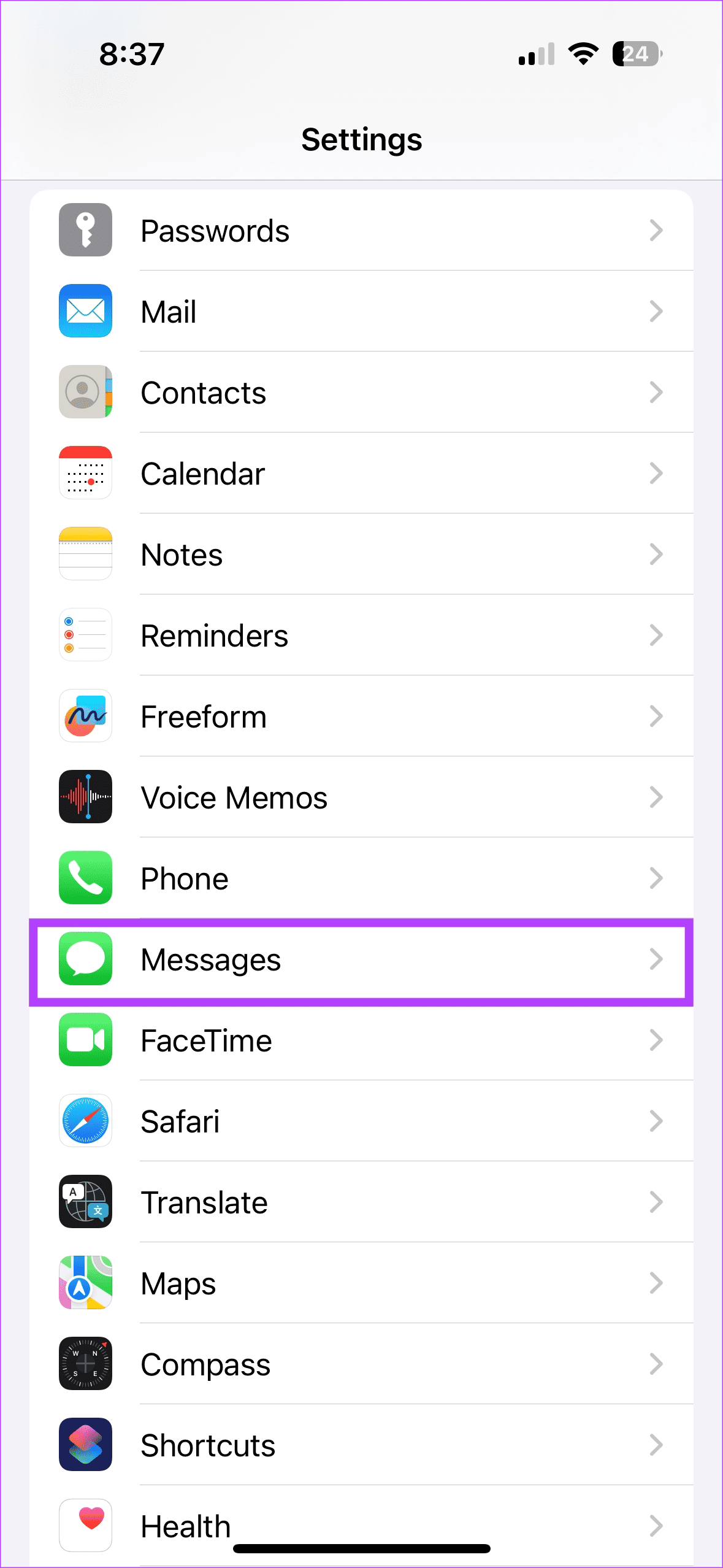
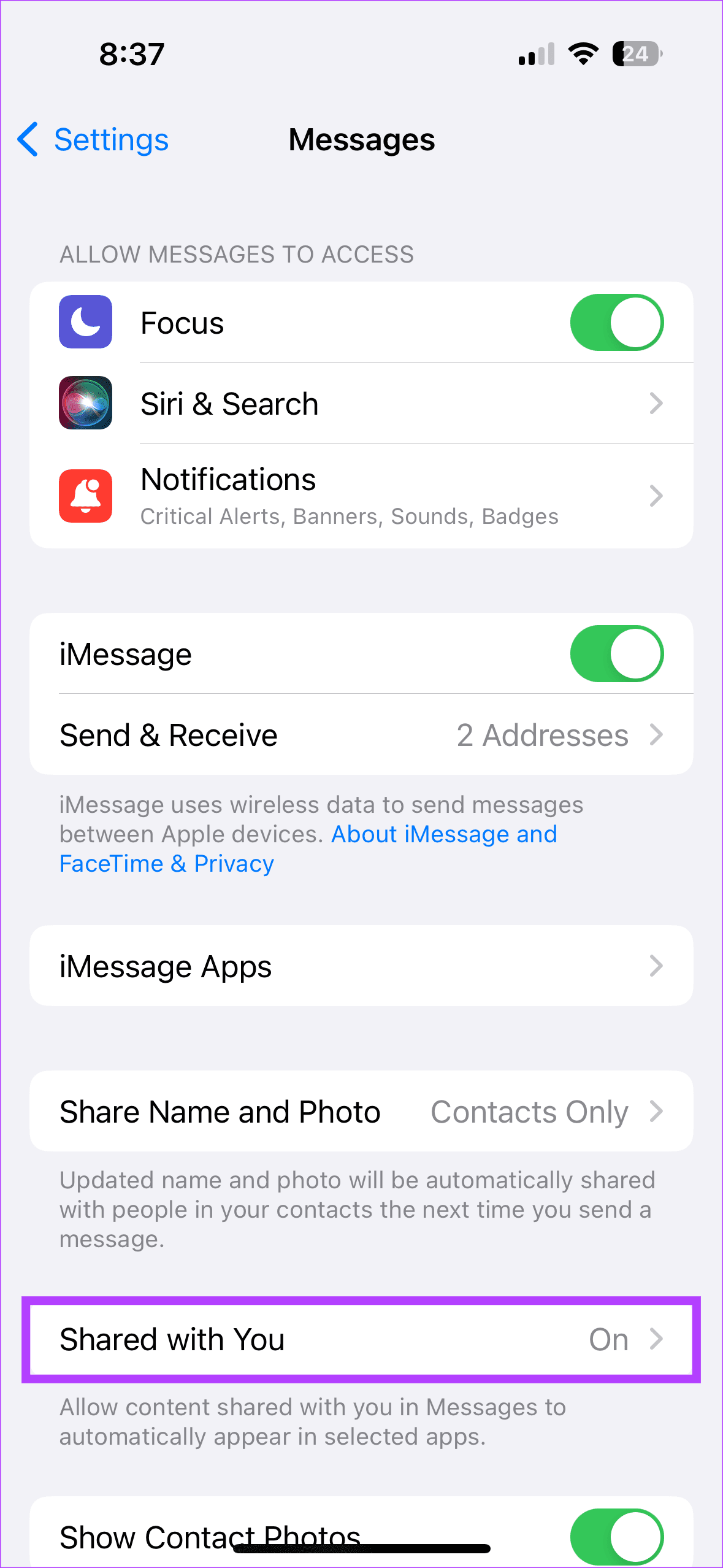
第 2 步:在应用程序列表中,禁用照片旁边的切换开关。
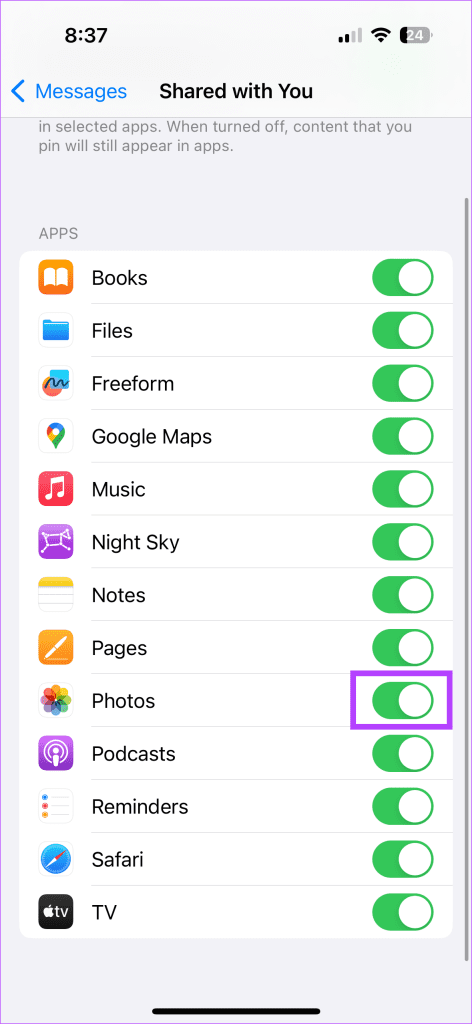
方法二:通过照片应用
虽然第一种方法很有效,但还有一种替代方法。也就是说,第一种方法需要使用“设置”应用程序禁用“与您共享照片”。在此方法中,您将直接在照片应用程序上禁用该功能。以下是如何阻止共享照片进入 iPhone 的相机胶卷。
第 1 步: 打开 iPhone 上的照片应用程序 > 图库。此外,点击右上角的三个点。此外,选择过滤器。
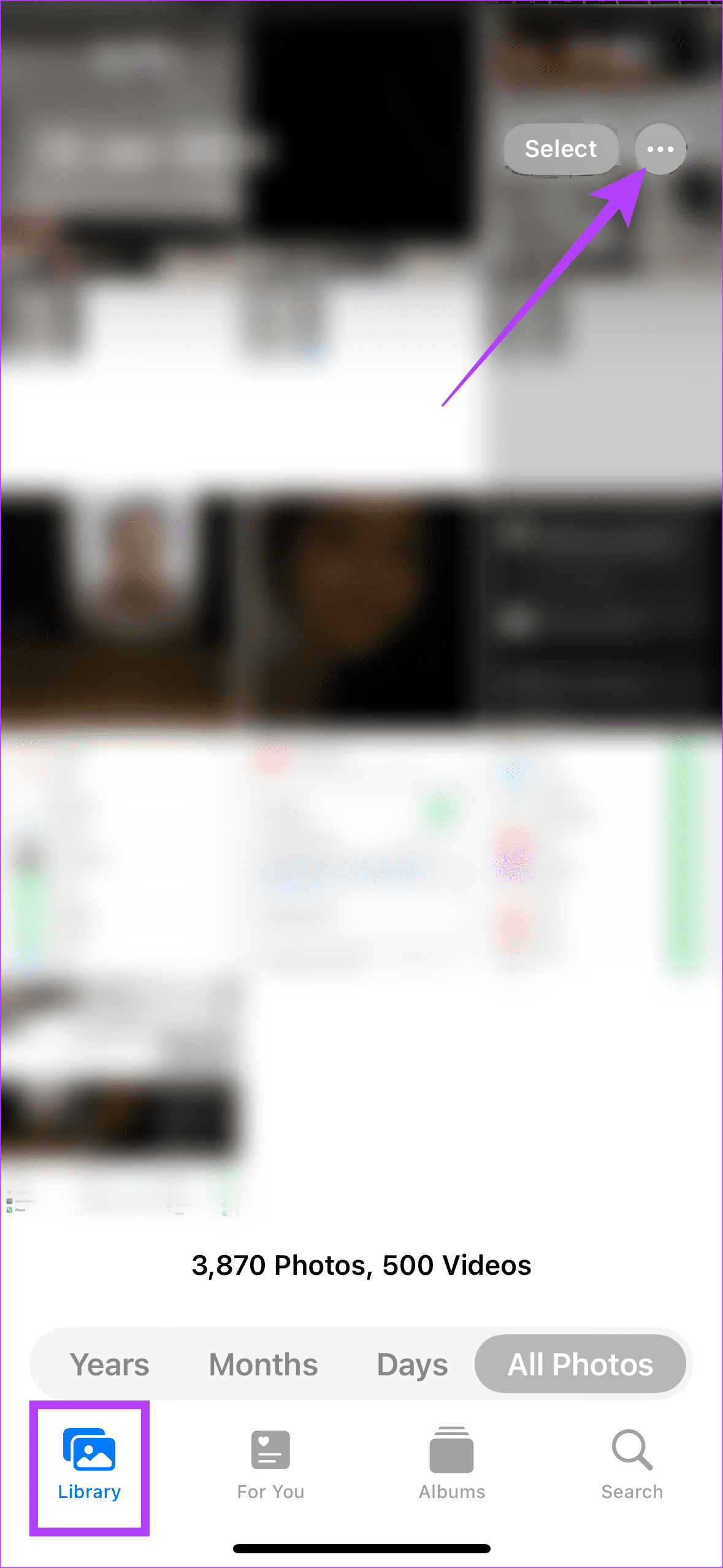
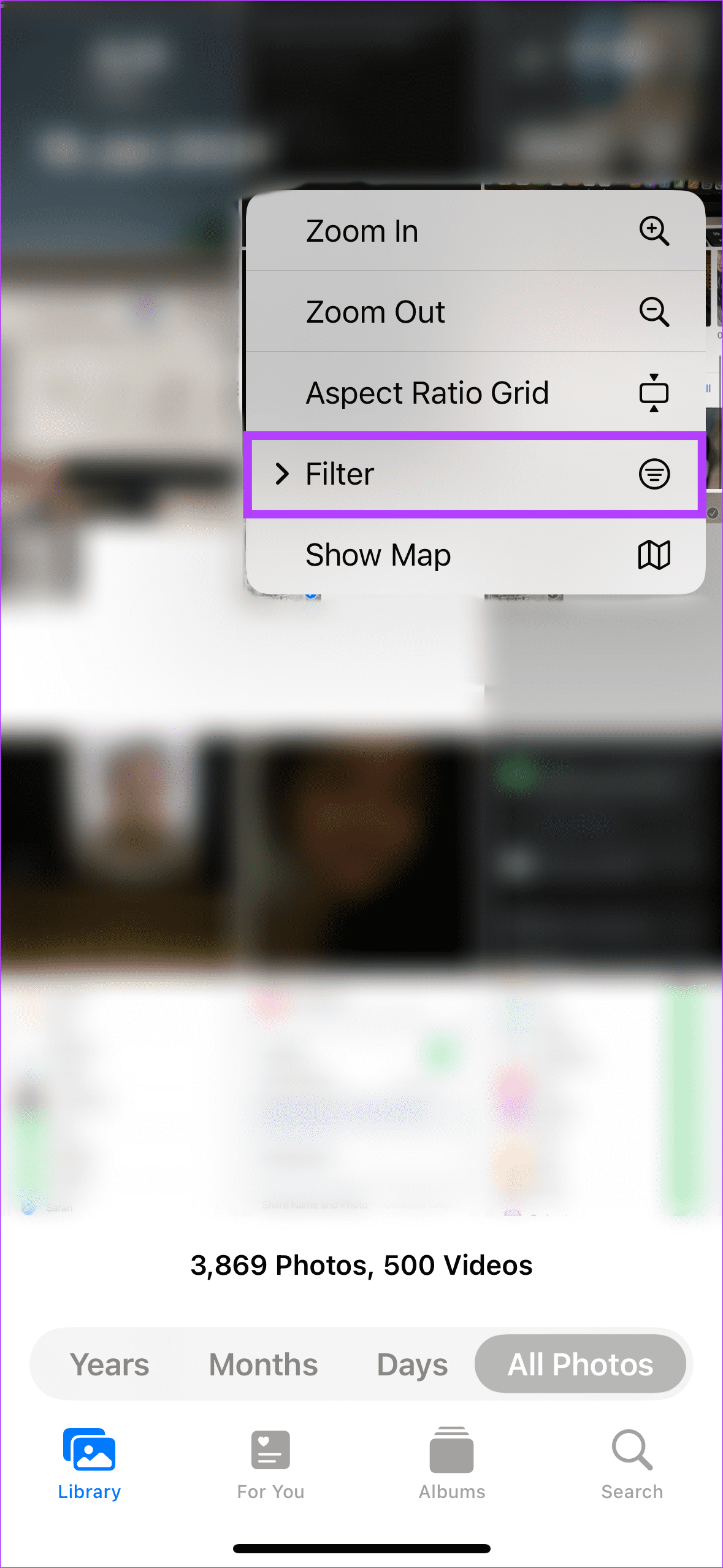
第 2 步:选择所有过滤器。在弹出窗口中,禁用与您共享旁边的切换开关。
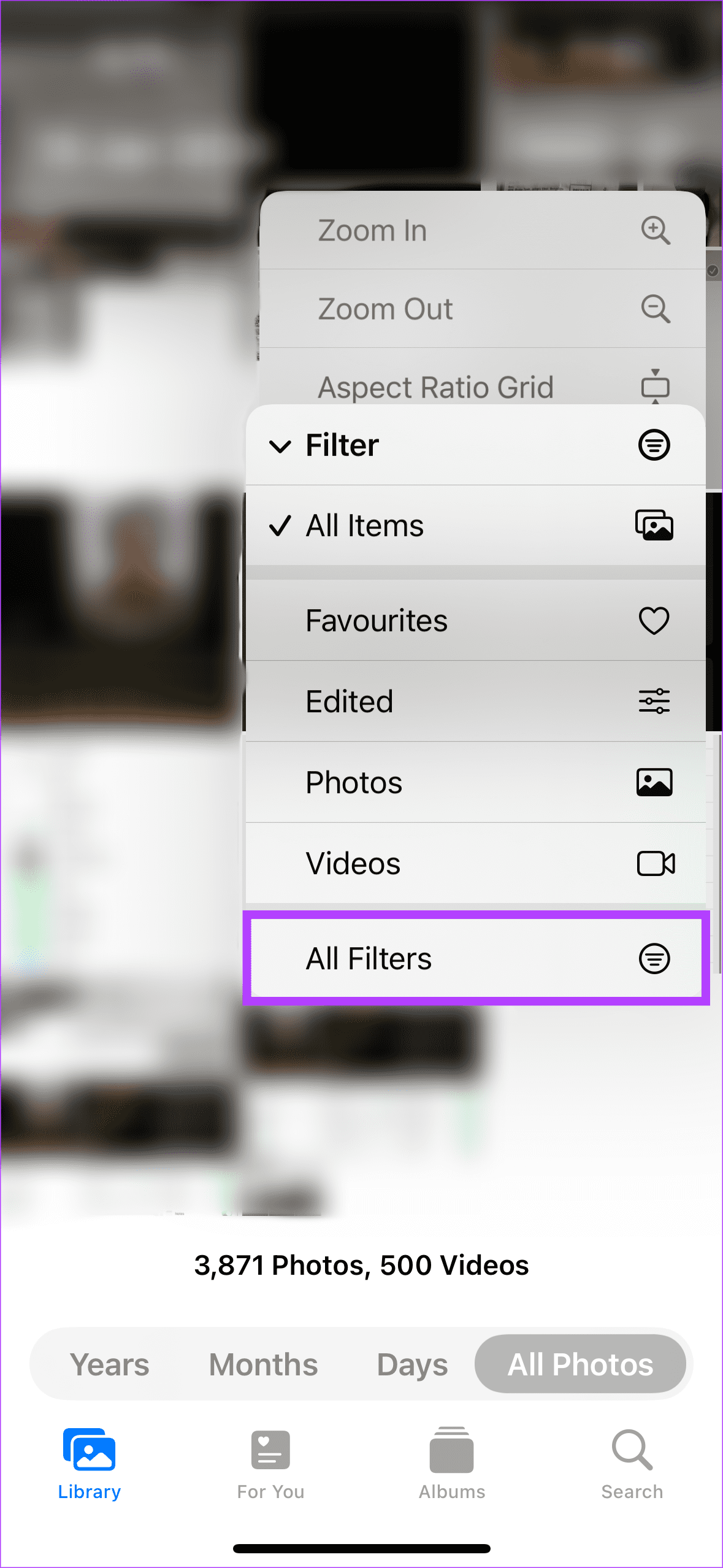

这应该可以帮助您限制在“消息”中收到的照片保存在您的相机胶卷上。
如何从相机胶卷中删除共享照片
虽然上述技巧可以帮助限制通过 iMessage 涌入您的照片应用程序的照片流,但您可能会担心删除预先存在的照片负载。好吧,我们有一个解决方案。请按照以下步骤操作:
第 1 步:打开 iPhone 上的“照片”应用程序,然后点击“为你推荐”选项卡。向下滚动找到与您共享的内容。
第 2 步:现在,选择“查看全部”。在照片中,点击右上角的“选择”。
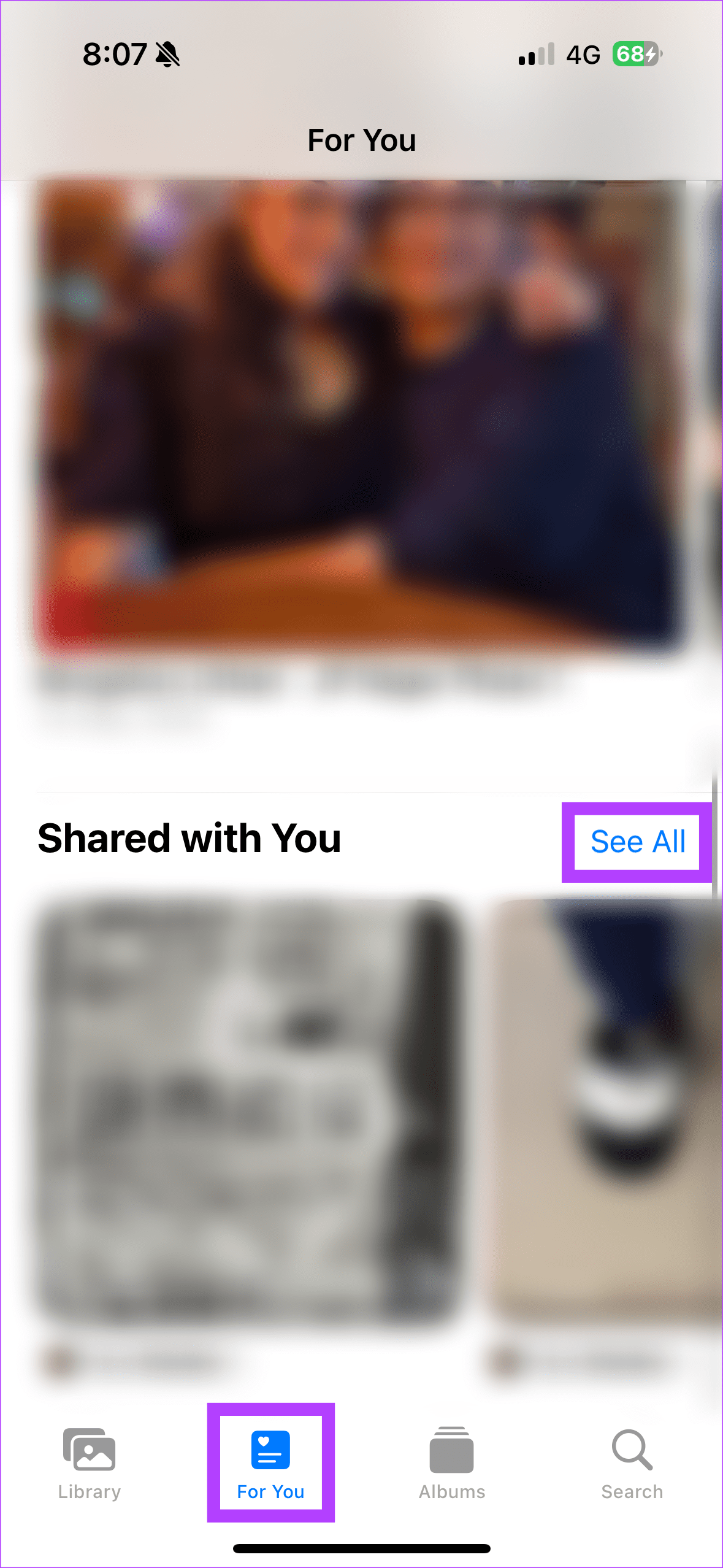
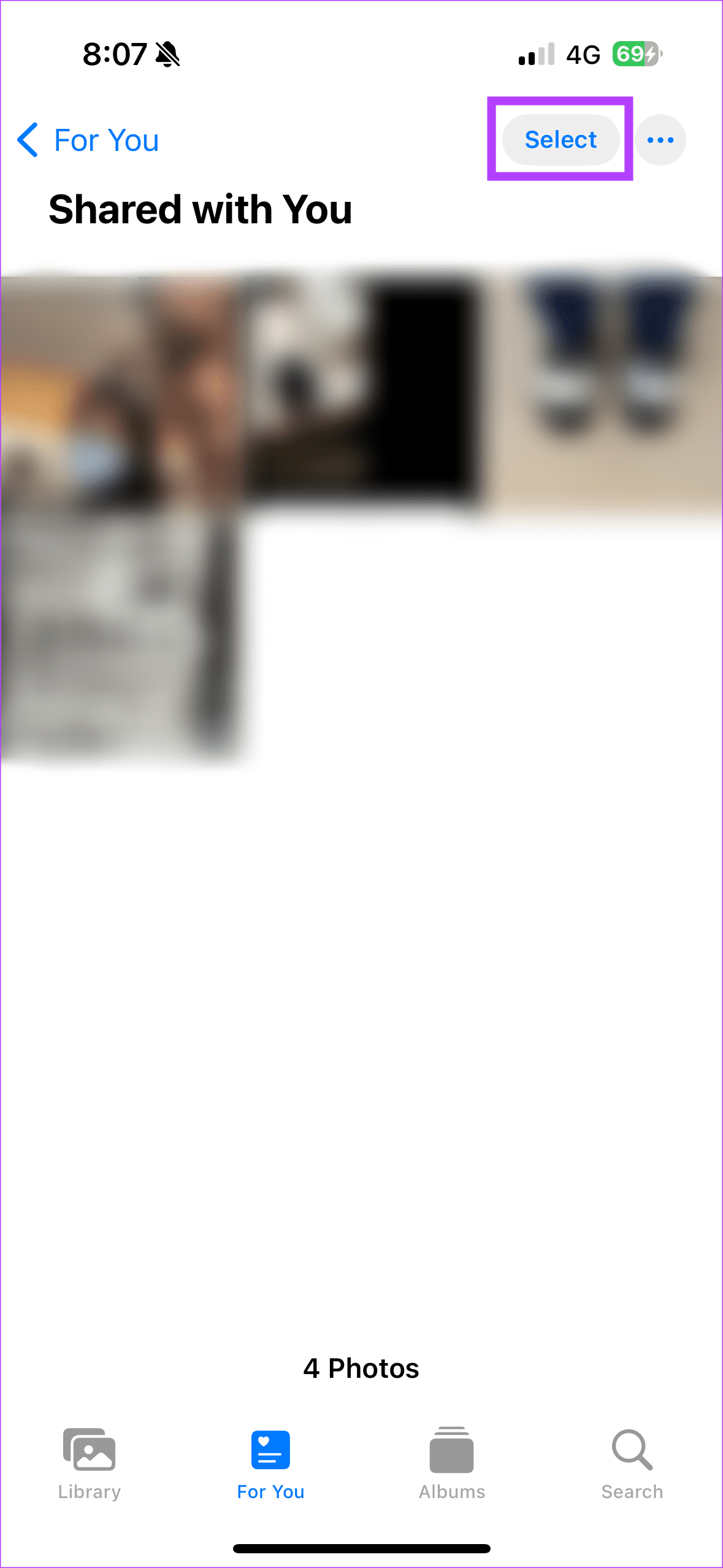
第2步:选择要删除的图片后,选择底部的垃圾箱图标。在弹出窗口中,选择“删除共享照片”。
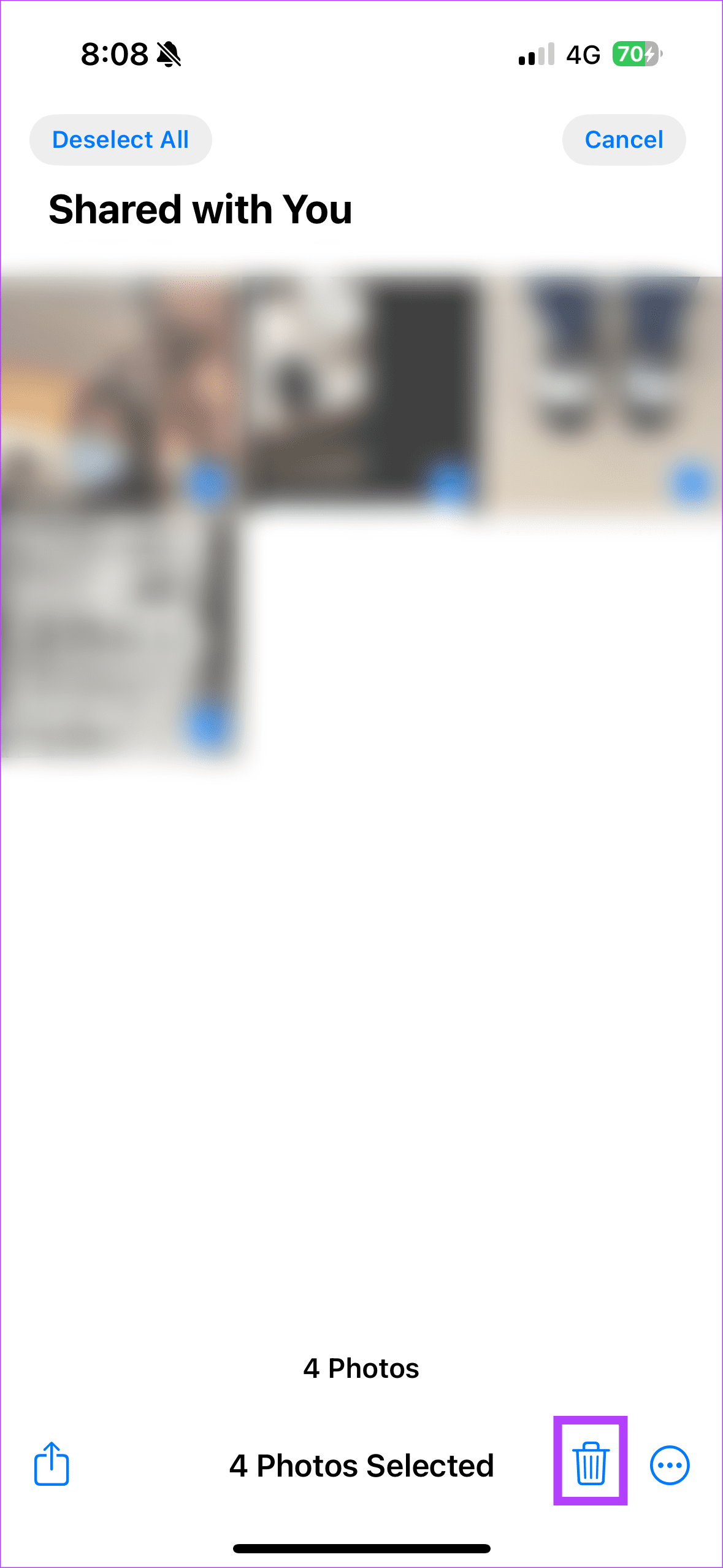
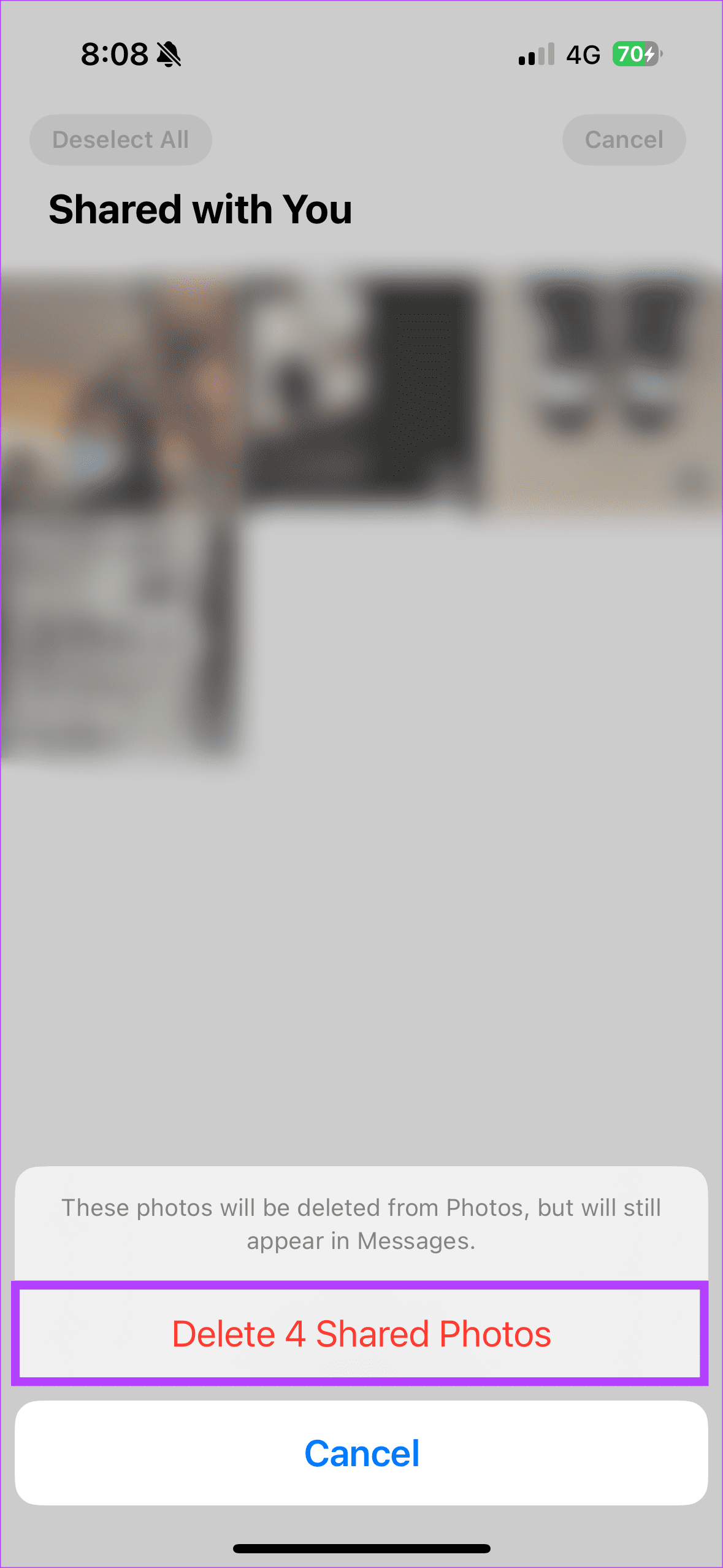
如何停止保存来自特定个人的消息照片
有时,朋友的照片转储或老板的度假照片可能会让您的相机胶卷占用太多空间。每当您打开最近的相册时,您都会看到特定人物的照片。够烦人的吗?好吧,有一种方法可以阻止垃圾邮件。在“消息”上打开特定人员的聊天。点击页面顶部他们的名字。在弹出窗口中,禁用“在与您共享的内容中显示”的切换。
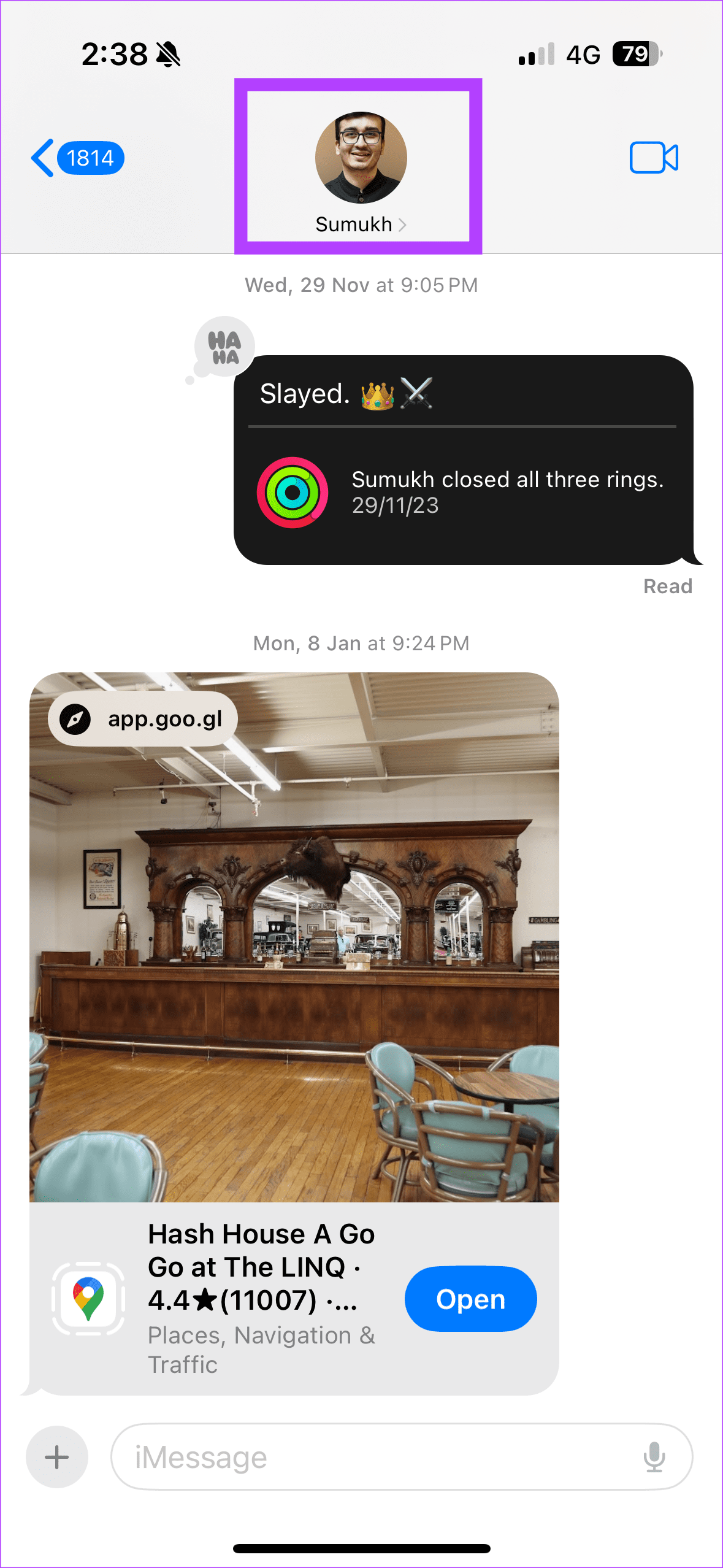
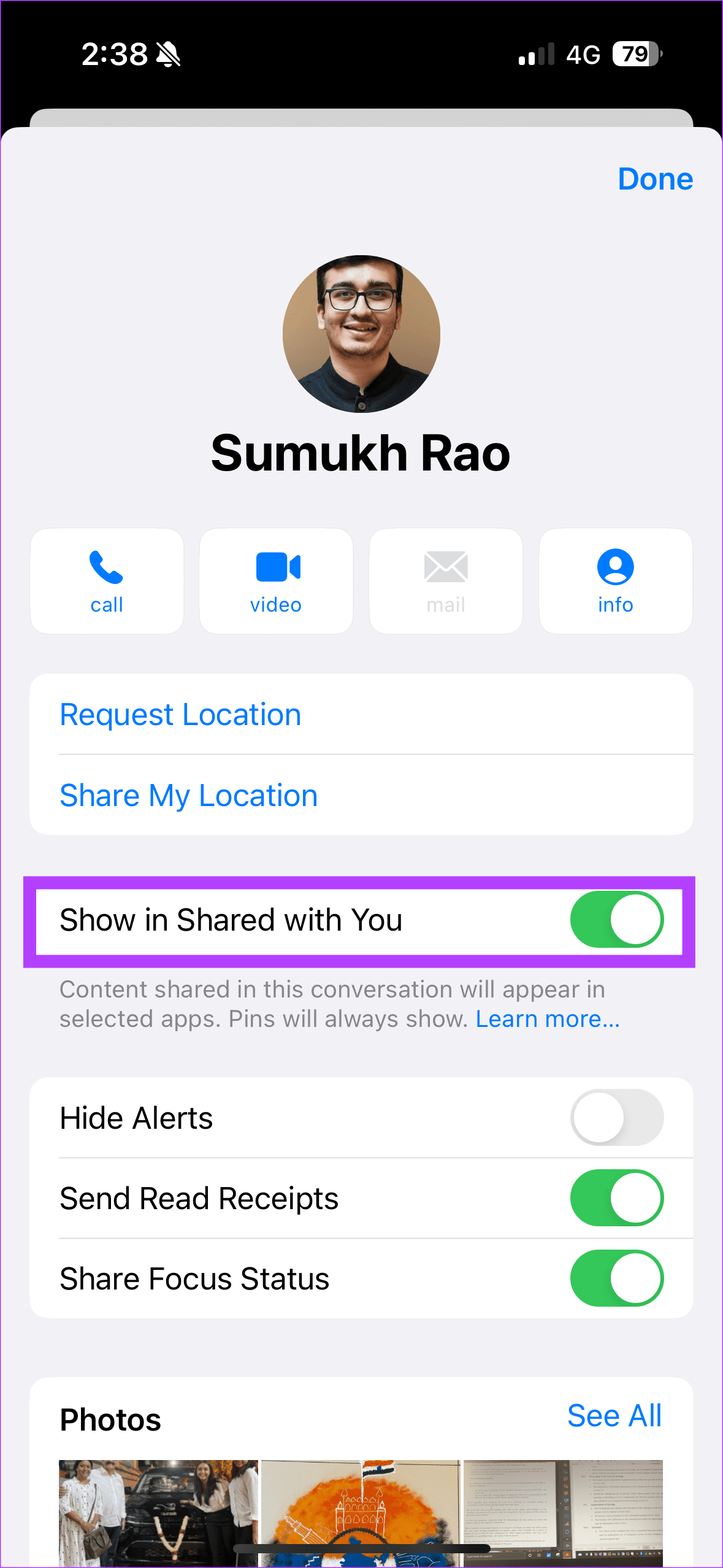
这样,您就可以阻止将“信息”中特定人员发送的照片保存到 iPhone 的相机胶卷中。
阻止 iMessage 中的照片出现在 Mac 的照片应用程序中
“与您共享”功能不仅限于 iPhone。它也超越了通过 Mac 上的“消息”接收的照片。因此,如果您想阻止 iMessage 中的照片出现在 Mac 的照片应用程序中,请执行以下操作。
第 1 步:在 Mac 上打开“消息”应用。现在,按住 Command 键并按逗号图标 (,)。
第 2 步:在弹出窗口中,选择“与您共享”,然后取消勾选“照片”复选框。
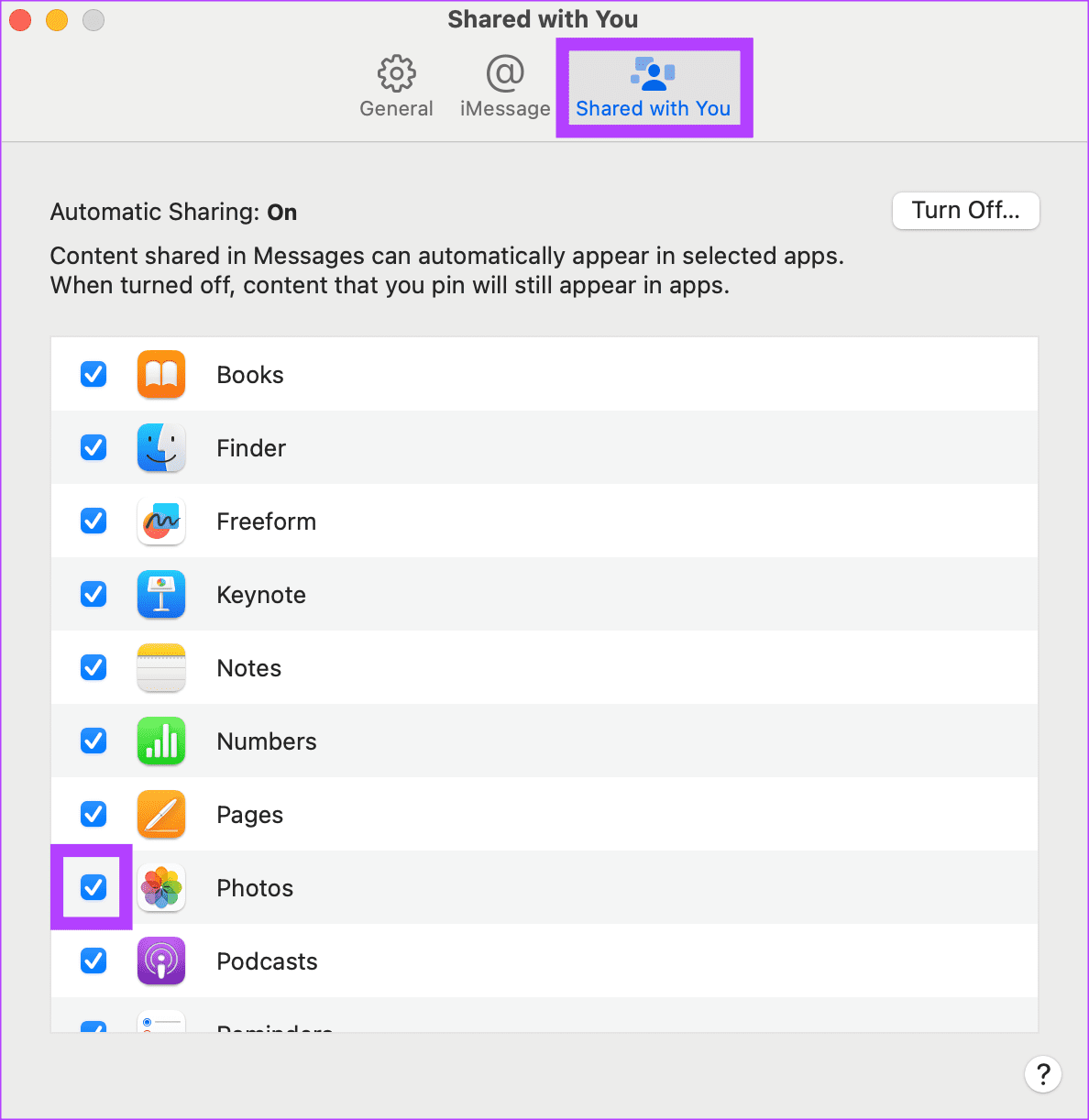
这应该会禁止您的照片应用程序中从 iMessage 接收到的照片的流入。
常见问题解答
不可以。本指南旨在仅停止在“照片”应用程序上自动保存“消息”中收到的照片。 Apple 不允许您禁用通过 iMessage 发送的照片的自动保存功能。
可以。 “与您共享”功能适用于多个应用程序,例如 Apple Music、播客等。您可以按照方法 1 直至步骤 1。在步骤 2 下,禁用您希望禁用与您共享的应用程序旁边的开关。
不。与您共享和共享相册是不同的功能。虽然“与您共享”标记了受支持应用程序中“消息”上共享的链接,但“共享相册”功能可帮助您与特定人员共享照片和视频。
不再有照片大惊小怪
照片引起了你的注意吗?好吧,我们希望本指南可以帮助您阻止照片将消息保存到 iPhone 的相机胶卷中。通过简单的解决方案,您可以阻止自动保存从特定人员处收到的照片。祝您留言愉快!
-
 快速解决:外部更改文件音量问题在卷中遇到有关外部更改错误的文件,并想知道如何修复该文件?为什么此错误消息不断弹出?现在阅读Minitool上的这篇文章,以获取几个有效的解决方法来解决这个困惑的问题。是否收到了一条错误消息,说明当您想将某些文件复制到外部硬盘驱动器中时,该文件的卷被外部更改吗?遇到此错误可能会非常烦人和令人沮丧,因...软件教程 发布于2025-03-13
快速解决:外部更改文件音量问题在卷中遇到有关外部更改错误的文件,并想知道如何修复该文件?为什么此错误消息不断弹出?现在阅读Minitool上的这篇文章,以获取几个有效的解决方法来解决这个困惑的问题。是否收到了一条错误消息,说明当您想将某些文件复制到外部硬盘驱动器中时,该文件的卷被外部更改吗?遇到此错误可能会非常烦人和令人沮丧,因...软件教程 发布于2025-03-13 -
 团队日历不与Outlook同步:如何解决它阅读我们的披露页面,以了解如何帮助Mspoweruser维持编辑团队阅读更多 您的Microsoft团队日历是否与Outlook同步?我...软件教程 发布于2025-03-04
团队日历不与Outlook同步:如何解决它阅读我们的披露页面,以了解如何帮助Mspoweruser维持编辑团队阅读更多 您的Microsoft团队日历是否与Outlook同步?我...软件教程 发布于2025-03-04 -
 PNY的新USB-C闪存驱动器很快PNY ELITE-X FIT TYPE-C USB 3.2 Flash Drive $ 26.99在pny [&&&&&&&&&&&&&&&&&&&&&&&&&&&&&&&&&&&&&&&&&&&&&&&& pro Elite v3 type-cusb 3.2 gen 2 flash 2 fl...软件教程 发布于2025-03-04
PNY的新USB-C闪存驱动器很快PNY ELITE-X FIT TYPE-C USB 3.2 Flash Drive $ 26.99在pny [&&&&&&&&&&&&&&&&&&&&&&&&&&&&&&&&&&&&&&&&&&&&&&&& pro Elite v3 type-cusb 3.2 gen 2 flash 2 fl...软件教程 发布于2025-03-04 -
![Coinminer恶意软件:它是什么,如何从Mac中删除它? [防止病毒]](/style/images/moren/moren.png) Coinminer恶意软件:它是什么,如何从Mac中删除它? [防止病毒]CoinMiner恶意软件:保护您的Mac免受加密货币挖矿攻击 CoinMiner恶意软件是一种利用您的Mac硬件资源来挖掘加密货币的恶意软件。您的Mac开始运行缓慢,直到后期才发现这是由于CoinMiner恶意软件造成的。更糟糕的是,您甚至不知道它已安装在您的Mac上。 本文将分享更多关于Coin...软件教程 发布于2025-03-04
Coinminer恶意软件:它是什么,如何从Mac中删除它? [防止病毒]CoinMiner恶意软件:保护您的Mac免受加密货币挖矿攻击 CoinMiner恶意软件是一种利用您的Mac硬件资源来挖掘加密货币的恶意软件。您的Mac开始运行缓慢,直到后期才发现这是由于CoinMiner恶意软件造成的。更糟糕的是,您甚至不知道它已安装在您的Mac上。 本文将分享更多关于Coin...软件教程 发布于2025-03-04 -
 如何在iPhone或Mac上克隆您的声音在Apple设备上解锁个人语音的力量:综合指南 iOS 17和Macos Sonoma引入了开创性的可访问性功能:个人声音。这种创新的工具可以创建您声音的数字复制品,即使您遭受语音损失,也可以继续进行沟通。 但是,它的用途远远超出了可访问性,可对AI驱动技术的未来有着有趣的瞥见。 个人语音利用在...软件教程 发布于2025-02-25
如何在iPhone或Mac上克隆您的声音在Apple设备上解锁个人语音的力量:综合指南 iOS 17和Macos Sonoma引入了开创性的可访问性功能:个人声音。这种创新的工具可以创建您声音的数字复制品,即使您遭受语音损失,也可以继续进行沟通。 但是,它的用途远远超出了可访问性,可对AI驱动技术的未来有着有趣的瞥见。 个人语音利用在...软件教程 发布于2025-02-25 -
 固定 - 最终幻想VII重生一个虚幻的过程崩溃了解决《最终幻想VII 重生》Unreal引擎进程崩溃问题 《最终幻想VII 重生》登陆PC后,一些玩家遇到了Unreal引擎进程崩溃的问题。本文将提供详细步骤,帮助您解决此问题,重回精彩的游戏世界。 与前作不同,《最终幻想VII 重生》以其故事、开放世界元素和角色塑造颠覆了玩家的预期。尽管游戏体验流...软件教程 发布于2025-02-24
固定 - 最终幻想VII重生一个虚幻的过程崩溃了解决《最终幻想VII 重生》Unreal引擎进程崩溃问题 《最终幻想VII 重生》登陆PC后,一些玩家遇到了Unreal引擎进程崩溃的问题。本文将提供详细步骤,帮助您解决此问题,重回精彩的游戏世界。 与前作不同,《最终幻想VII 重生》以其故事、开放世界元素和角色塑造颠覆了玩家的预期。尽管游戏体验流...软件教程 发布于2025-02-24 -
 如何在Windows中更改监视器1和2在双人乐器设置中的一个常见问题是,当您需要将鼠标光标移至屏幕的错误侧以到达第二监视器时。您可以通过重新安排显示器来反映显示器的物理布局来解决此问题。要交换监视1和2:按WIN P打开项目菜单,然后选择扩展以扩展桌面跨多个显示。如果无法扩展显示,请确保已正确配置了双监视器设置。 右键单击桌面上的空区域...软件教程 发布于2025-02-22
如何在Windows中更改监视器1和2在双人乐器设置中的一个常见问题是,当您需要将鼠标光标移至屏幕的错误侧以到达第二监视器时。您可以通过重新安排显示器来反映显示器的物理布局来解决此问题。要交换监视1和2:按WIN P打开项目菜单,然后选择扩展以扩展桌面跨多个显示。如果无法扩展显示,请确保已正确配置了双监视器设置。 右键单击桌面上的空区域...软件教程 发布于2025-02-22 -
 Assetto Corsa Evo在窗户上崩溃了吗?学习此最佳指南Assetto Corsa EVO 启动或运行后崩溃?别担心,这在刚发布的游戏中很常见!本文提供4种可靠方法解决此问题。 Assetto Corsa EVO 崩溃问题 Assetto Corsa是一款模拟赛车游戏,提供逼真的驾驶体验和各种赛车。六年后,Assetto Corsa EVO问世,但许多玩...软件教程 发布于2025-02-08
Assetto Corsa Evo在窗户上崩溃了吗?学习此最佳指南Assetto Corsa EVO 启动或运行后崩溃?别担心,这在刚发布的游戏中很常见!本文提供4种可靠方法解决此问题。 Assetto Corsa EVO 崩溃问题 Assetto Corsa是一款模拟赛车游戏,提供逼真的驾驶体验和各种赛车。六年后,Assetto Corsa EVO问世,但许多玩...软件教程 发布于2025-02-08 -
 遇到valorant朋友列表不起作用?这是指南遇到Valort Friends列表不工作错误可能会令人沮丧,尤其是当您渴望与好友合作时。这是一个相当普遍的问题,您并不孤单。 Minitool的这篇文章解释了解决此问题的几种可行方法。 关于valorant Friends列表不起作用,它是一款出色的第一人称射击游戏,提供了激动人心的游戏玩法和战略...软件教程 发布于2025-02-07
遇到valorant朋友列表不起作用?这是指南遇到Valort Friends列表不工作错误可能会令人沮丧,尤其是当您渴望与好友合作时。这是一个相当普遍的问题,您并不孤单。 Minitool的这篇文章解释了解决此问题的几种可行方法。 关于valorant Friends列表不起作用,它是一款出色的第一人称射击游戏,提供了激动人心的游戏玩法和战略...软件教程 发布于2025-02-07 -
 诺基亚不认为iPhone的触摸键盘会起飞在一个了不起的技术历史中,诺基亚的内部演示文稿从iPhone的2007年发布后显示了公司的想法,以及诺基亚在分析中出了什么问题。其在芬兰阿尔托大学设计的在线存储库,该库于2025年1月15日向公众开放。诺基亚设计档案中充满了设计笔记,素描和各种手机原型的照片和照片,可追溯到根据Statista的说法...软件教程 发布于2025-02-07
诺基亚不认为iPhone的触摸键盘会起飞在一个了不起的技术历史中,诺基亚的内部演示文稿从iPhone的2007年发布后显示了公司的想法,以及诺基亚在分析中出了什么问题。其在芬兰阿尔托大学设计的在线存储库,该库于2025年1月15日向公众开放。诺基亚设计档案中充满了设计笔记,素描和各种手机原型的照片和照片,可追溯到根据Statista的说法...软件教程 发布于2025-02-07 -
 如何修复set_of_invalid_context bsod Windows 10/11通常会遇到Windows 10/11上的blue屏幕死亡错误的蓝色屏幕。如何从计算机上摆脱它。如果您目前正在寻找解决方案,则Minitool Solution的本指南可以帮助您。 陷阱框架的堆栈指针低于当前堆栈点值的值。完整的错误消息是:错误0x30 set_of_invalid_context ...软件教程 发布于2025-02-06
如何修复set_of_invalid_context bsod Windows 10/11通常会遇到Windows 10/11上的blue屏幕死亡错误的蓝色屏幕。如何从计算机上摆脱它。如果您目前正在寻找解决方案,则Minitool Solution的本指南可以帮助您。 陷阱框架的堆栈指针低于当前堆栈点值的值。完整的错误消息是:错误0x30 set_of_invalid_context ...软件教程 发布于2025-02-06 -
 如何在PowerPoint中分组和分组对象让我们学习如何分组对象。 步骤1:导航到包含您要分组的对象的幻灯片。 (示例:四个不同的彩色圆圈)。 [2 选择所有所需的对象。 将鼠标拖到它们上,或者在按住“ ctrl”键时单独选择每个对象。 [2 步骤3:右键单击任何选定的对象以访问上下文菜单。 [2 或者,使用键盘快捷键“ ctrl g”...软件教程 发布于2025-02-06
如何在PowerPoint中分组和分组对象让我们学习如何分组对象。 步骤1:导航到包含您要分组的对象的幻灯片。 (示例:四个不同的彩色圆圈)。 [2 选择所有所需的对象。 将鼠标拖到它们上,或者在按住“ ctrl”键时单独选择每个对象。 [2 步骤3:右键单击任何选定的对象以访问上下文菜单。 [2 或者,使用键盘快捷键“ ctrl g”...软件教程 发布于2025-02-06 -
 2025年最好的iPhone 16箱保护新的iPhone 16至关重要,即使您喜欢它的时尚设计。 质量案例可确保其保持原始。以下是一些适合各种需求和样式的首选: [2 [2 [2 负担得起并不意味着脆弱。这种情况可提供出色的全方位保护,并具有时尚的半透明设计。 $ 12在Amazon [2 [2 这个坚固的案例结合了消除震动的T...软件教程 发布于2025-02-06
2025年最好的iPhone 16箱保护新的iPhone 16至关重要,即使您喜欢它的时尚设计。 质量案例可确保其保持原始。以下是一些适合各种需求和样式的首选: [2 [2 [2 负担得起并不意味着脆弱。这种情况可提供出色的全方位保护,并具有时尚的半透明设计。 $ 12在Amazon [2 [2 这个坚固的案例结合了消除震动的T...软件教程 发布于2025-02-06 -
 Windows 11 KB5050094推出到24H2,学习新功能Windows 11 Build 26100.3025 (KB5050094)现已登陆Release Preview通道!此更新为Windows 11 24H2版本带来诸多改进,MiniTool将为您详细解读。 Release Preview通道让您抢先体验即将公开发布的Windows版本中的修复和...软件教程 发布于2025-02-06
Windows 11 KB5050094推出到24H2,学习新功能Windows 11 Build 26100.3025 (KB5050094)现已登陆Release Preview通道!此更新为Windows 11 24H2版本带来诸多改进,MiniTool将为您详细解读。 Release Preview通道让您抢先体验即将公开发布的Windows版本中的修复和...软件教程 发布于2025-02-06 -
 Skyjem病毒的权威指南和删除它的5种方法SkyJem是一个浏览器劫持者,将搜索查询重定向到其他网站。为了防止进一步的损失,您最好尽快将其删除。 Minitool的这篇文章将重点关注SkyJem病毒的去除,并为您提供详细的说明。什么是SkyJem Virus? 更改默认搜索引擎。跟踪您的在线活动。 提供误导性搜索结果。可以单击发起的链接...软件教程 发布于2025-01-26
Skyjem病毒的权威指南和删除它的5种方法SkyJem是一个浏览器劫持者,将搜索查询重定向到其他网站。为了防止进一步的损失,您最好尽快将其删除。 Minitool的这篇文章将重点关注SkyJem病毒的去除,并为您提供详细的说明。什么是SkyJem Virus? 更改默认搜索引擎。跟踪您的在线活动。 提供误导性搜索结果。可以单击发起的链接...软件教程 发布于2025-01-26
学习中文
- 1 走路用中文怎么说?走路中文发音,走路中文学习
- 2 坐飞机用中文怎么说?坐飞机中文发音,坐飞机中文学习
- 3 坐火车用中文怎么说?坐火车中文发音,坐火车中文学习
- 4 坐车用中文怎么说?坐车中文发音,坐车中文学习
- 5 开车用中文怎么说?开车中文发音,开车中文学习
- 6 游泳用中文怎么说?游泳中文发音,游泳中文学习
- 7 骑自行车用中文怎么说?骑自行车中文发音,骑自行车中文学习
- 8 你好用中文怎么说?你好中文发音,你好中文学习
- 9 谢谢用中文怎么说?谢谢中文发音,谢谢中文学习
- 10 How to say goodbye in Chinese? 再见Chinese pronunciation, 再见Chinese learning




![Coinminer恶意软件:它是什么,如何从Mac中删除它? [防止病毒]](http://www.luping.net/uploads/20250304/174105612967c668816cbd1.jpg174105612967c668816cbd9.jpg)




















